来源:网络 作者:昀恒
9、把杯子副本图层显示出来,移到图层最上面,然后创建剪切蒙版,再把混合模式改为“正片叠底”,如下图。

10、按Ctrl + J 把当前杯子副本图层复制一层,然后创建剪切蒙版;在工具箱选择套索工具,勾出底部区域选区,如下图,按Shift + F6羽化5个像素,然后点击蒙版按钮,添加蒙版,过程如下图。


11、创建曲线调整图层,把整体大幅压暗,参数设置如下图,确定后创建剪切蒙版。
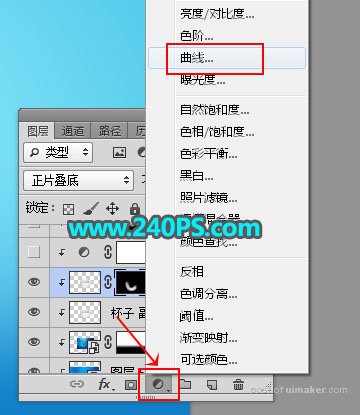
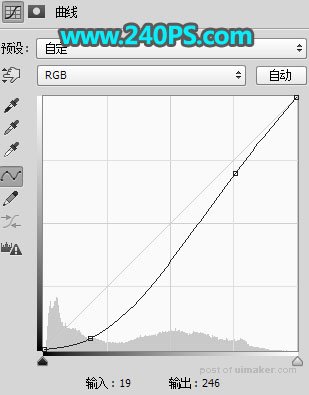

12、打开下面的海底素材3,用移动工具拖进来,创建剪切蒙版后点击蒙版按钮,添加蒙版,再把蒙版填充黑色。


13、把前景色设置为白色,选择画笔工具,画笔不透明度设置为10%,如下图。
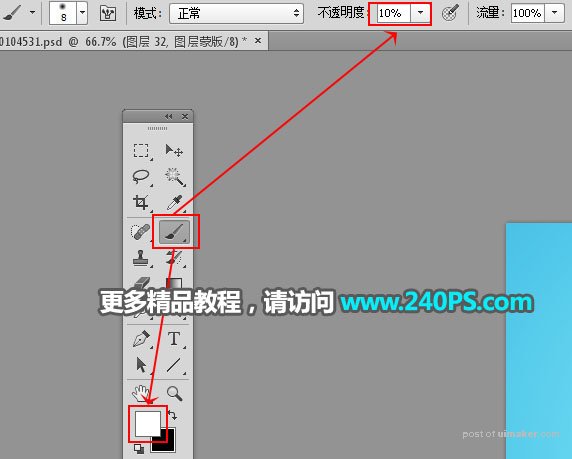
14、用画笔把下图选区部分涂出来。

